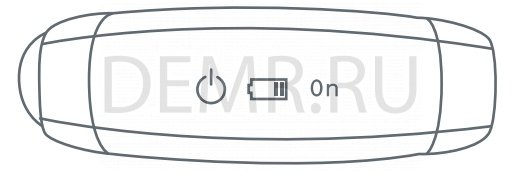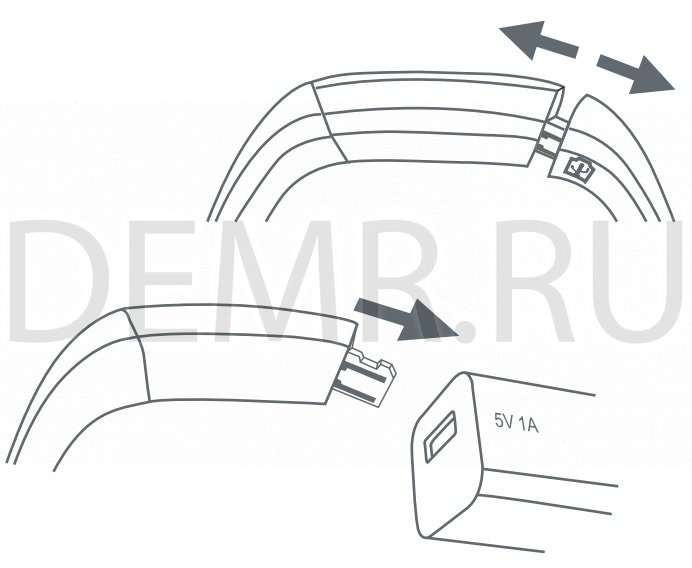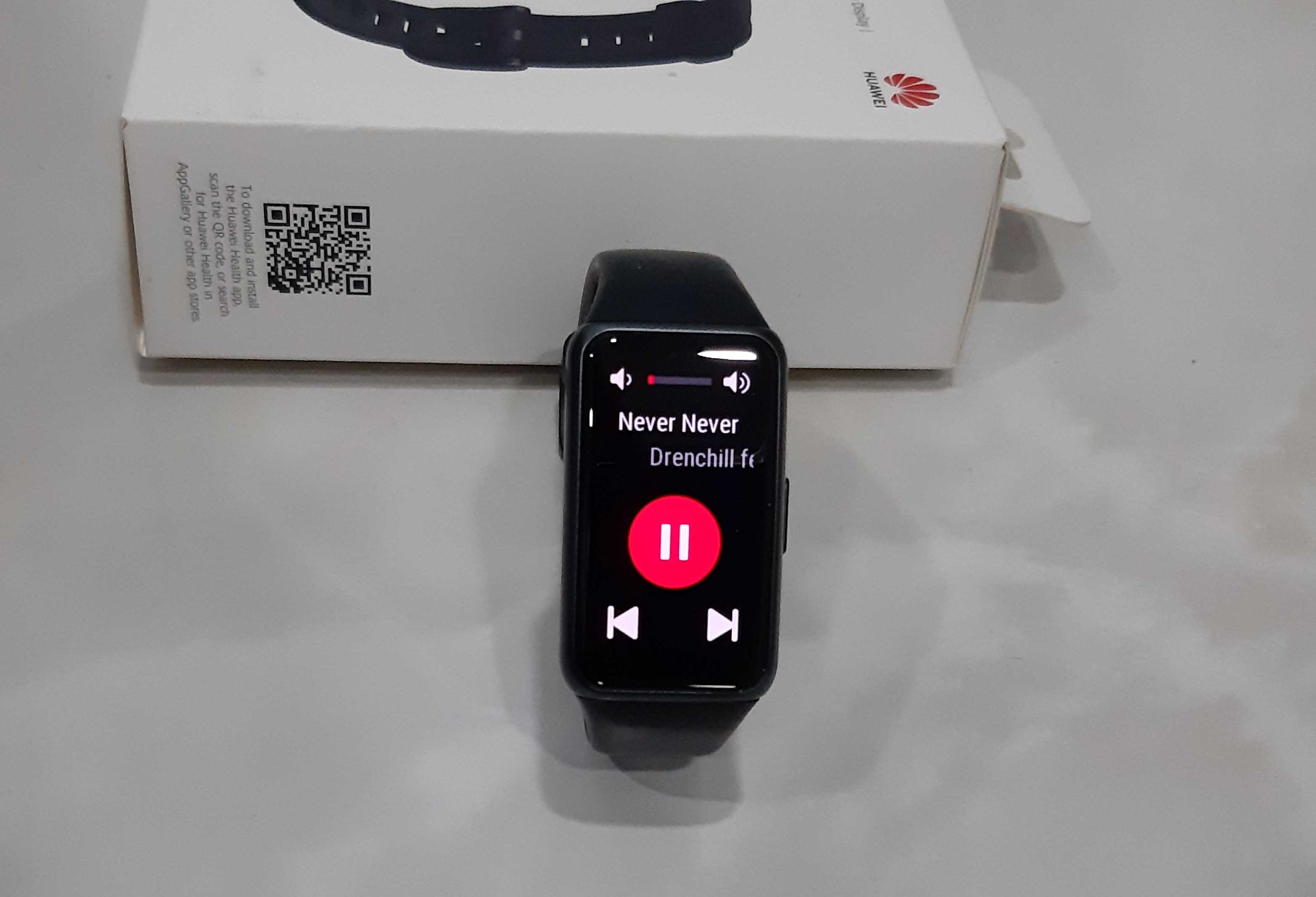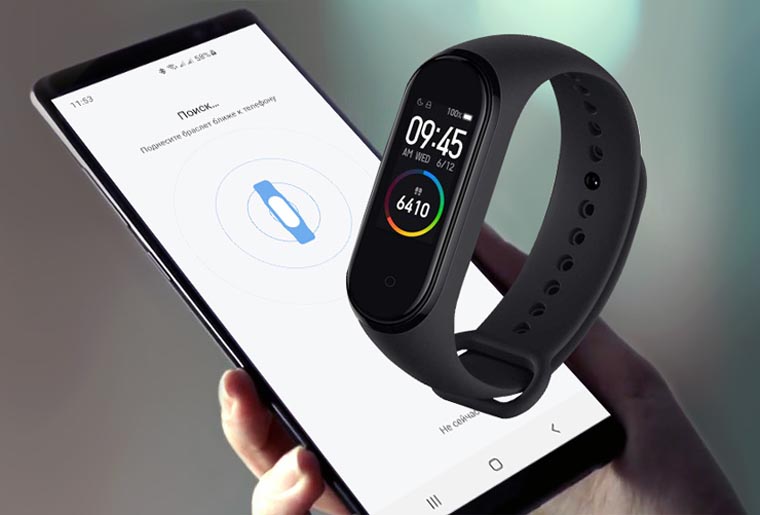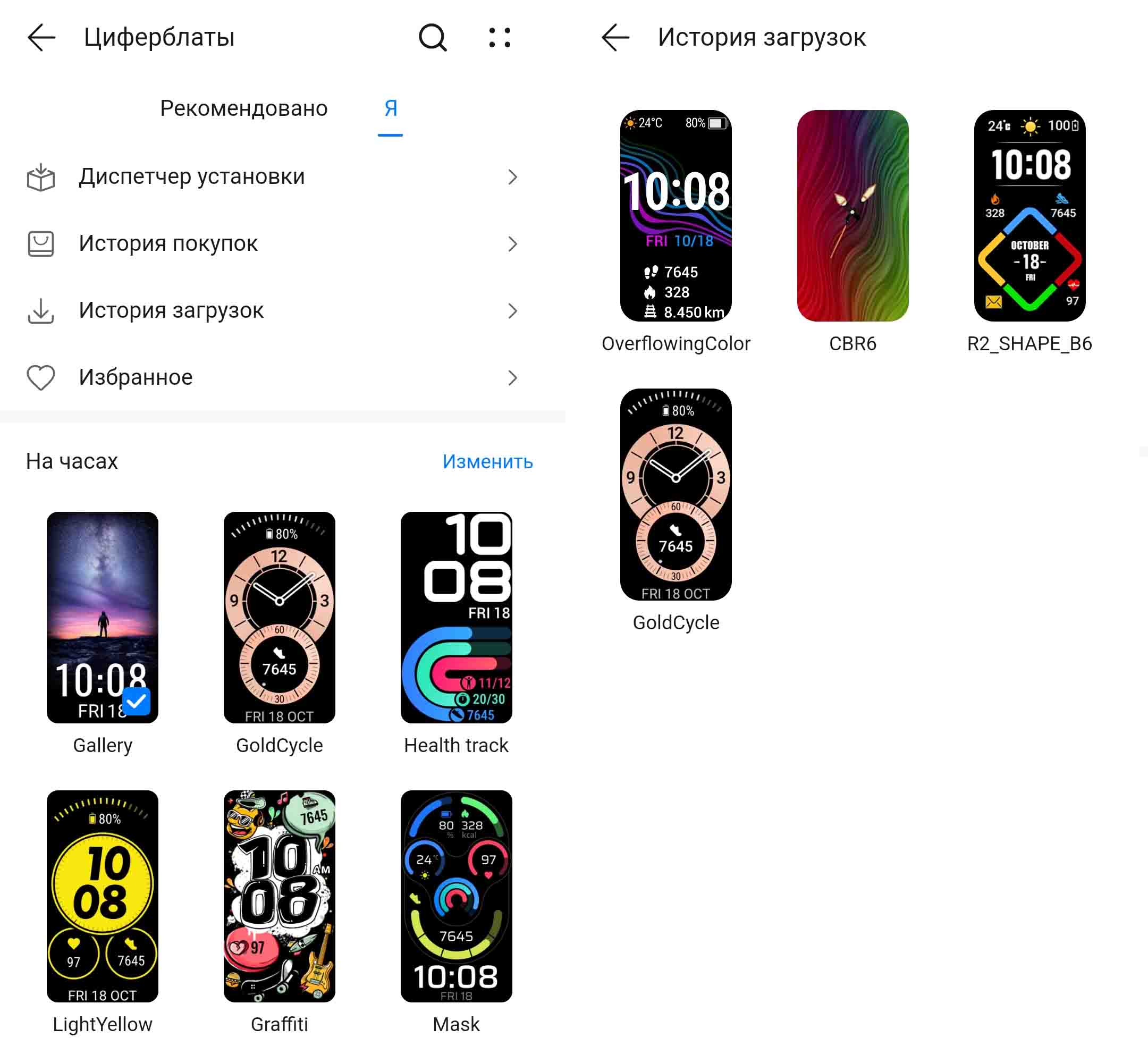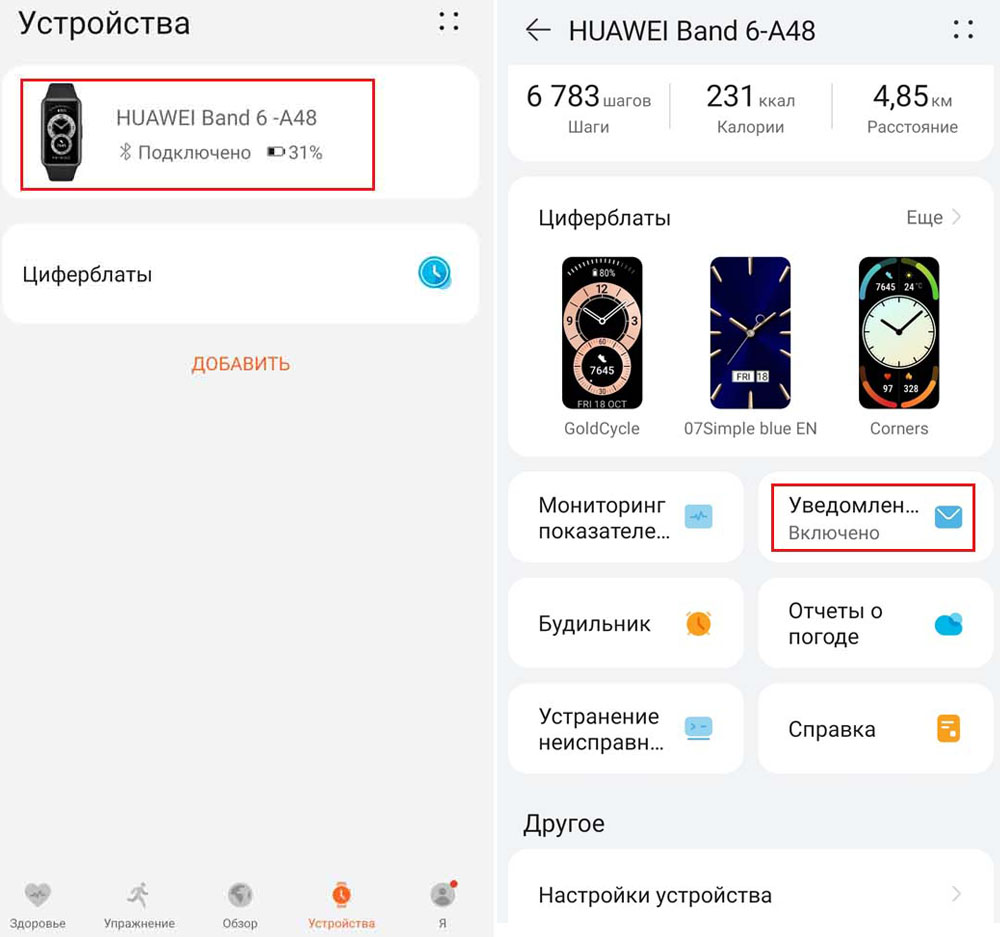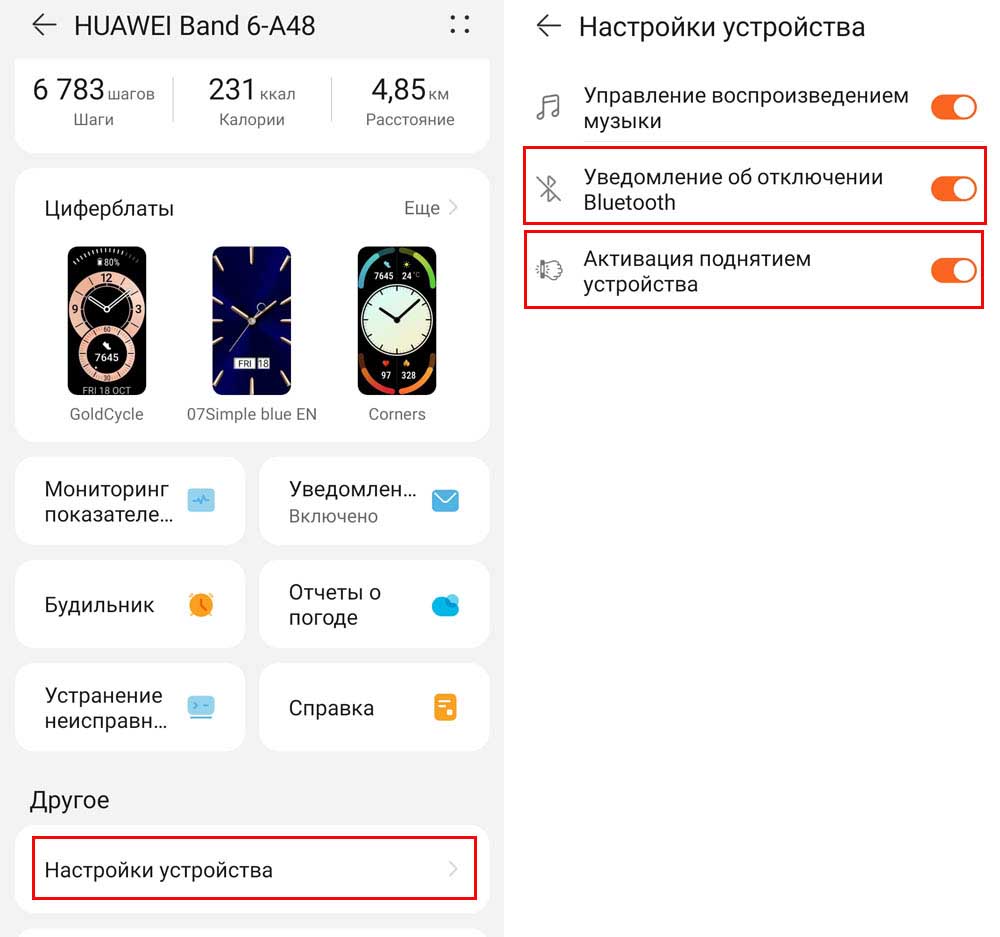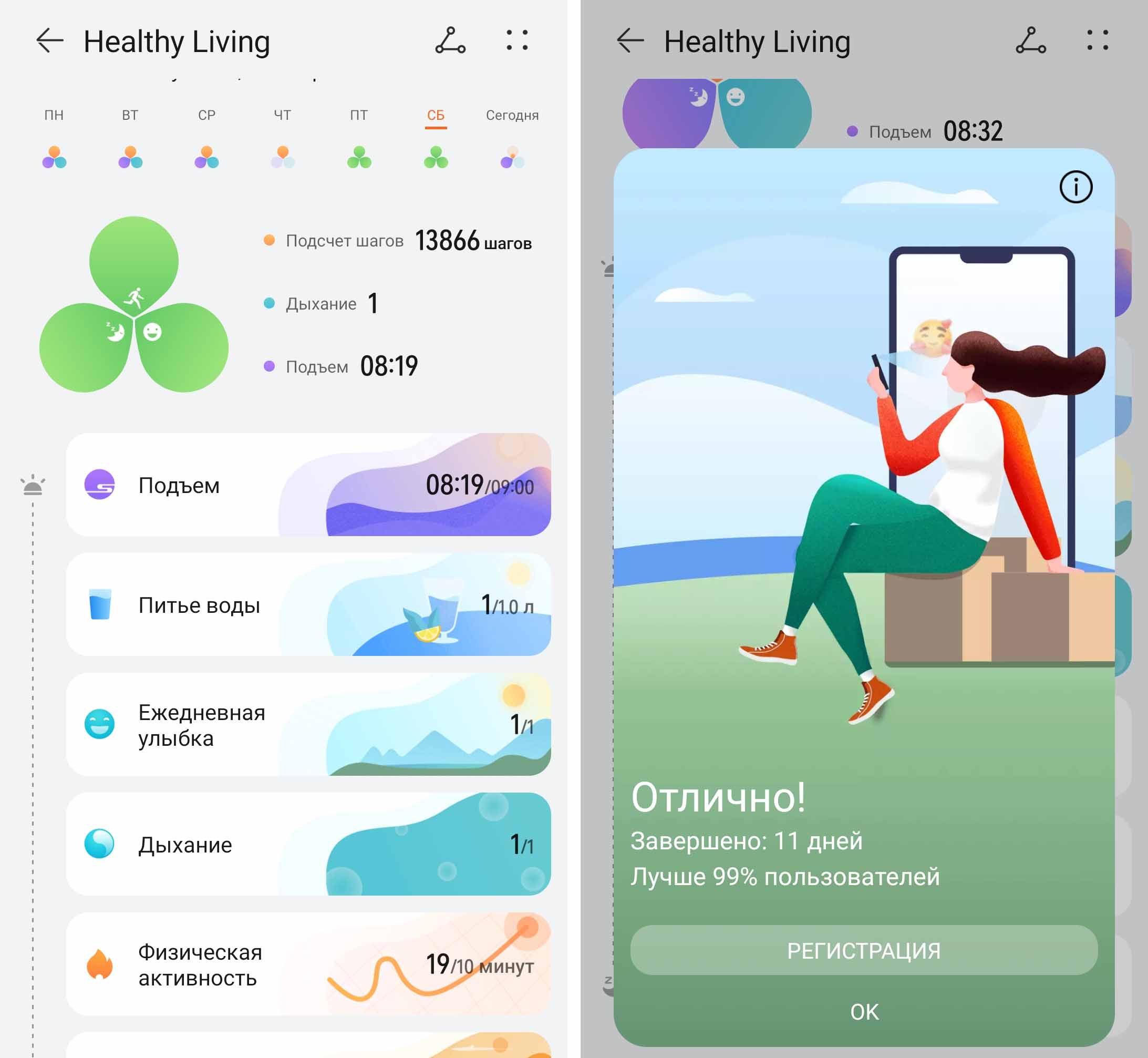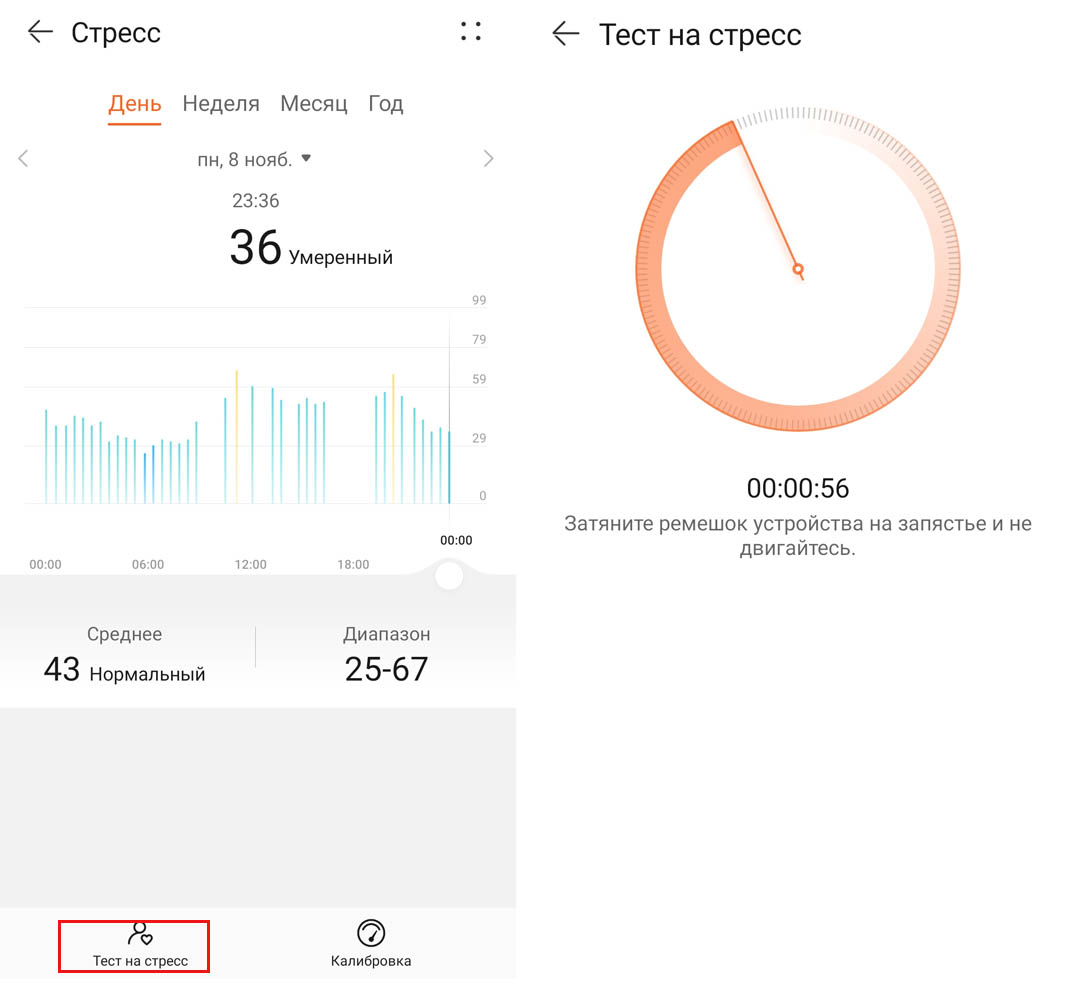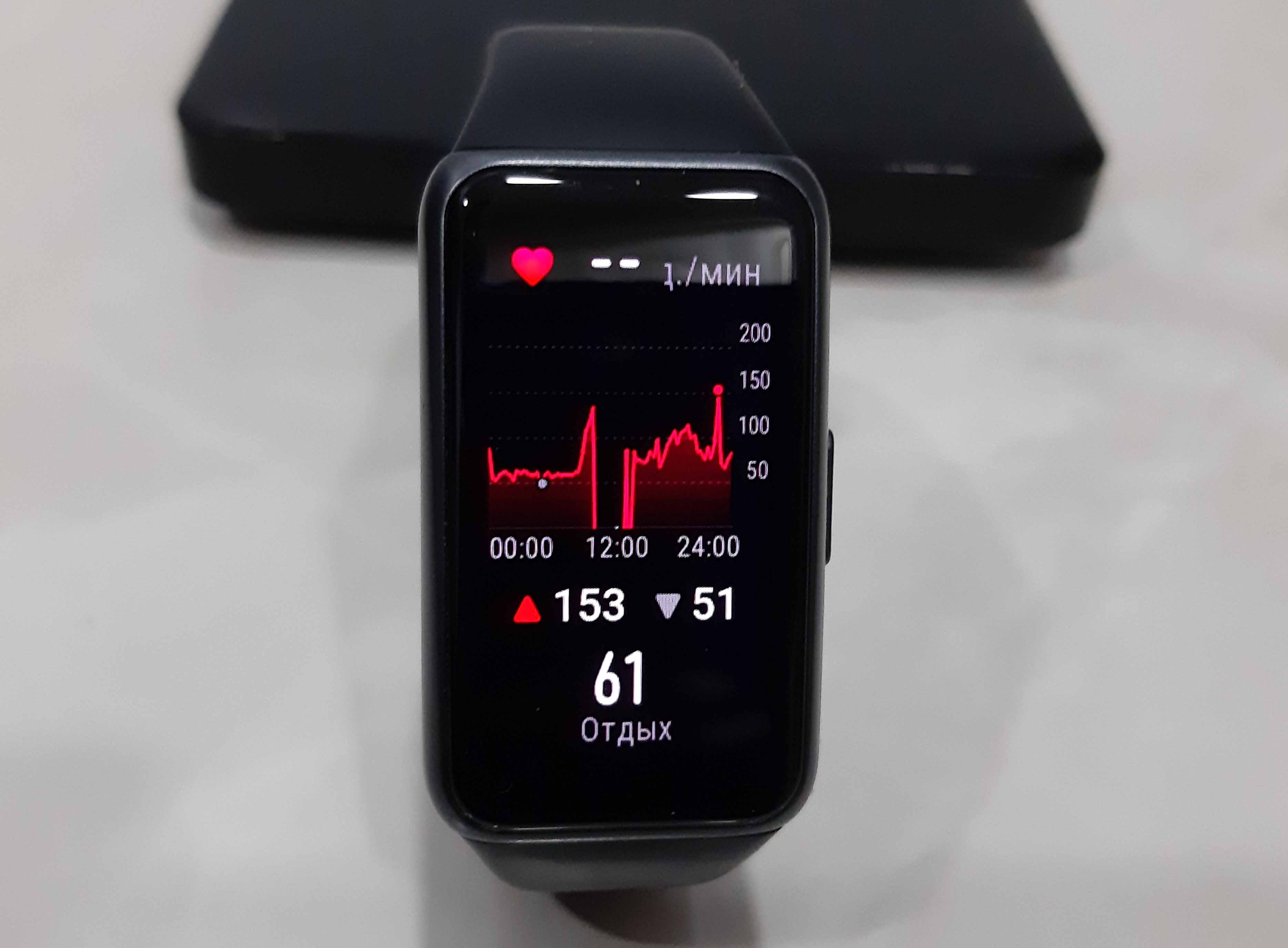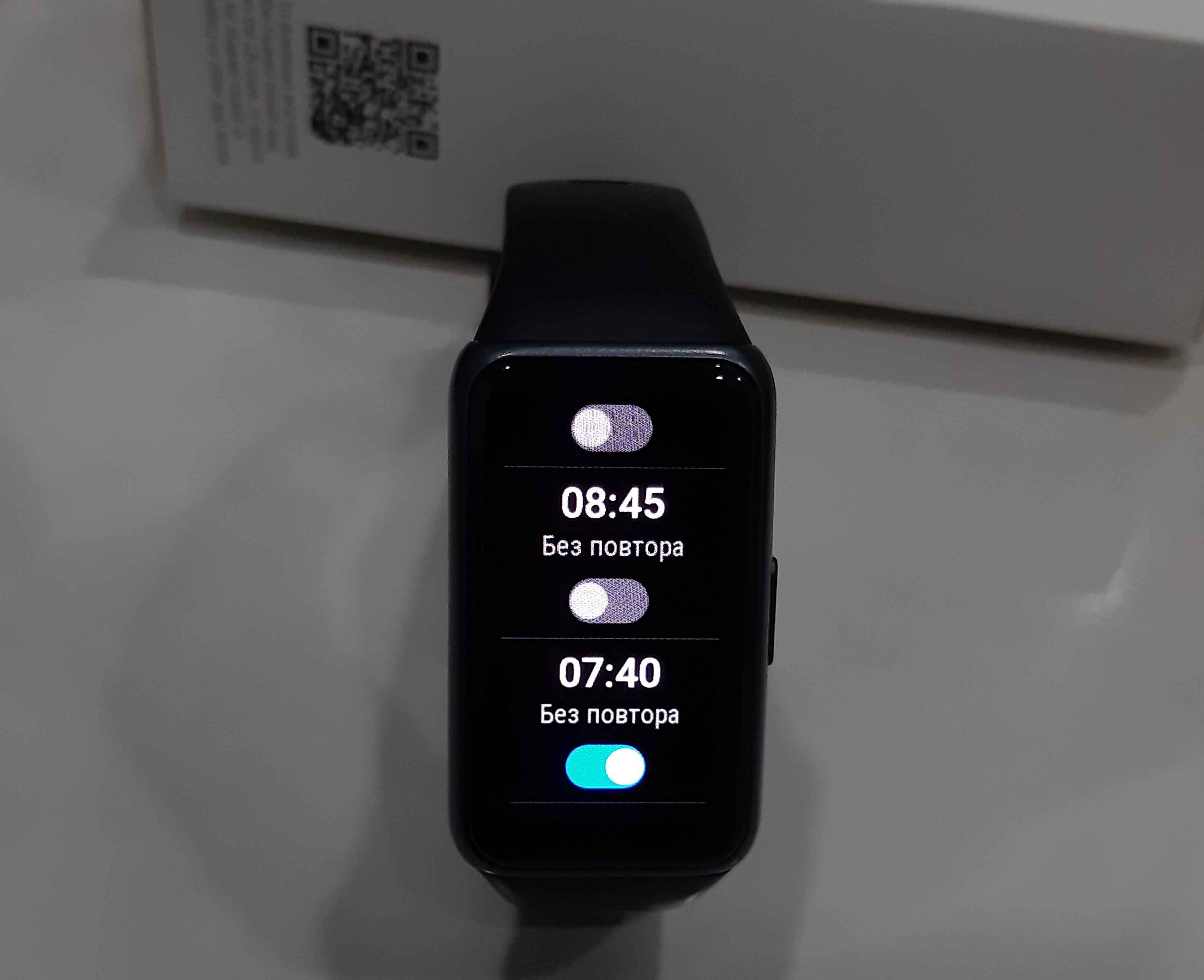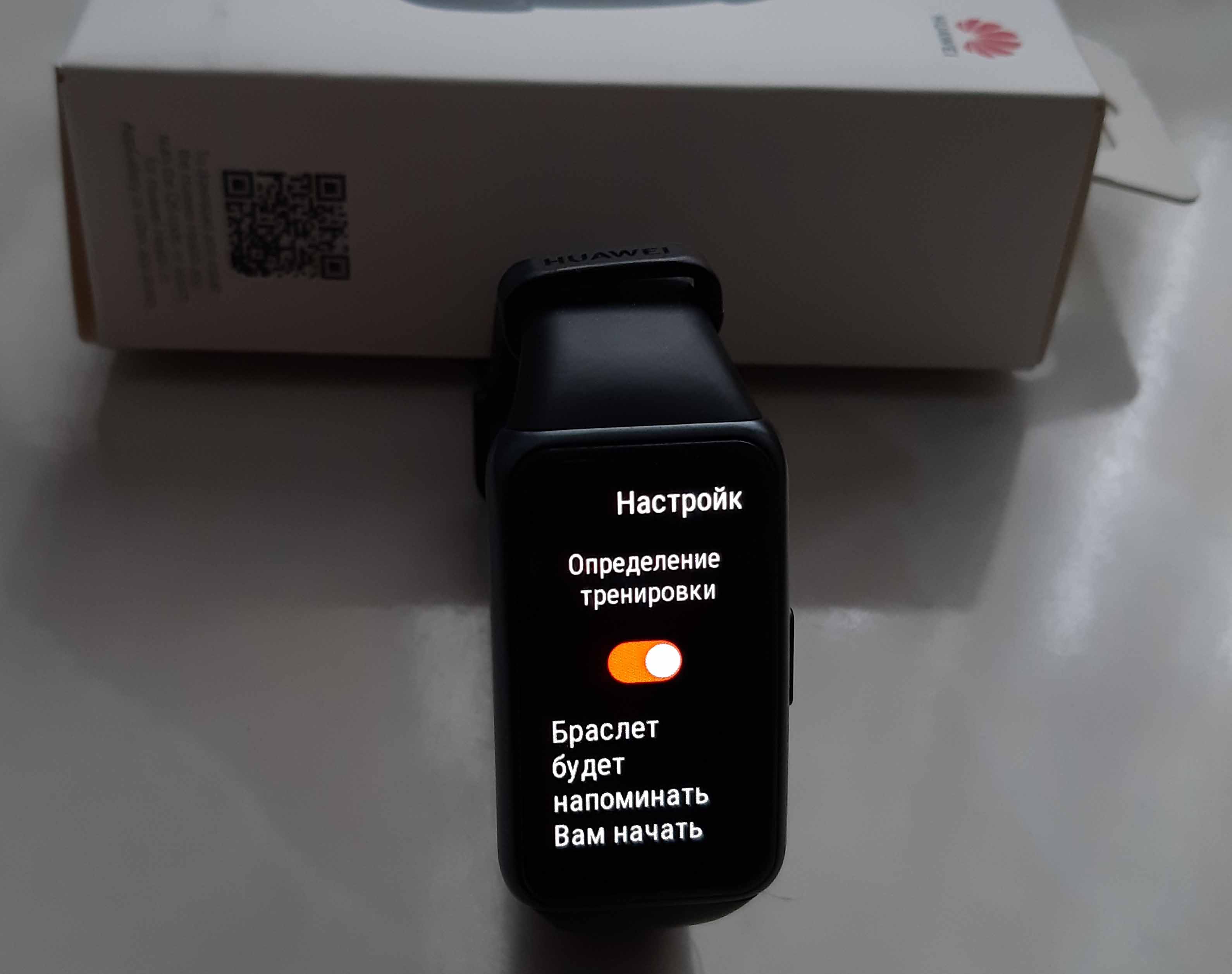Фитнес-браслет — это современный гаджет, который изначально был создан для контроля основных показателей жизнедеятельности пользователя (частоты пульса, количества пройденных шагов и количества сожженных за день калорий). Со временем функционал гаджетов расширился, и теперь с их помощью можно получать сообщения, уведомления о пропущенных звонках и многое другое. Главное — правильно настроить браслет и, при необходимости, синхронизировать его со смартфоном.
Содержание:
- Как работает фитнес-браслет
- Подготовка браслета к работе
- Включение
- Сбор заводских настроек
- Универсальные настройки
- Подключение браслета к смартфону пошагово
Как работает фитнес-браслет
Суть работы фитнес браслета заключается в синхронизации этого устройства со смартфоном. Сам гаджет оснащен целым рядом датчиков, которые контролируют скорость движения пользователя, регистрируют ширину его шагов, фиксируют пройденное за определенный временной промежуток расстояние и измеряют частоту пульса.
На основании полученных данных умные часы предоставляют владельцу исчерпывающую информацию о состоянии здоровья.
Подготовка браслета к работе
Чтобы устройство успешно выполняло свои функции, его нужно правильно подготовить к работе. Базовые функции можно оценить сразу после приобретения, хотя определенная корректировка настроек все равно понадобится.
Включение
В первую очередь браслет необходимо включить, а для этого — полностью его зарядить. Кабель USB для зарядки входит в комплект с устройством, а продолжительность зарядки составляет не больше 2 часов.
Как только устройство полностью зарядится, оно включится, и пользователь сможет ознакомиться с основными функциями и внести корректировки в настройки.
Сброс заводских настроек
Все новые фитнес-браслеты предоставляются с уже предустановленными системными настройками от производителя. Их обязательно сбрасывают перед началом работы. Это необходимо для введения данных конкретного пользователя. Аналогичные действия придется совершить, если был приобретен подержанный гаджет.
Эксперты рекомендуют использовать так называемый «мягкий» сброс:
- Заходят в профиль приложения смарт- часов на смартфоне и переходят в раздел «Устройства»;
- В нем находят пункт «Фитнес-браслет» и кликают на кнопку отключения;
- Система обязательно задаст несколько уточняющих вопросов. На все нужно отвечать «Да», чтобы полностью сбросить настройки.
После этого фитнес-браслет откладывают, чтобы он полностью разрядился. После этого его снова ставят на зарядку и включают. После таких простых манипуляций гаджет будет готов к введению данных нового пользователя.
Если был куплен б/у фитнес-браслет, мягкий сброс настроек может не помочь. В данном случае понадобится перепрошивка, которую проводят только в специализированных сервисных центрах.
Универсальные настройки
Основные функции всех моделей фитнес-браслетов, вне зависимости от производителя, совпадают, поэтому каждый пользователь сможет самостоятельно установить дату и время, будильник и уведомления.
Установить базовые настройки помогут такие подсказки:
- Время на смарт-часах устанавливается автоматически после синхронизации со смартфоном. Для корректировки текущего времени также используются настройки смартфона. Аналогичным образом устанавливается и меняется дата.
- Для каждого фитнес-браслета предусмотрено отдельное приложение. В нем есть отдельная вкладка для установки будильника. В ней же выбирают вибрацию или тип звукового сигнала. В дальнейшем установленный будильник будет срабатывать каждые 10 минут, пока владелец не отключит его.
- В отдельной вкладке активируются уведомления: о достижениях поставленной цели, оповещения о входящих сообщениях и звонках.
- Шагомер есть во всех современных фитнес-браслетах. Информация может выводится напрямую на экране. Но во многих моделях на главном экране есть только значок шагомера, а для просмотра нужной информации достаточно просто кликнуть по нему.
- Данные о частоте пульса считываются автоматически. Если показатели будут выше или ниже нормы, на экране появится соответствующее уведомление.
Кроме того, большинство современных моделей смарт-часов анализируют фазы активности и отдыха пользователя, и выводят на экране рекомендации по корректировке режима.
Подключение браслета к смартфону пошагово
Синхронизация фитнес-браслета со смартфоном — не обязательное, но крайне желательное действие, которое помогает расширить возможности гаджета.
В зависимости от модели, синхронизация устройств осуществляется по Wi-Fi или Bluetooth. Последний нужно включать и на смартфоне, и на браслете.
Также на смартфон устанавливают приложение для управления умными часами. После установки приложения необходимо пройти регистрацию и создать аккаунт, после чего можно синхронизировать гаджеты через приложение.
Рассмотрим процесс синхронизации смартфона и фитнес-браслета на примере устройств на базе ОС Андроид:
- Фитнес-браслет заряжают и включают;
- На смартфоне включают Wi-Fi или Bluetooth;
- На фитнес-браслете тоже включают блютуз;
- На смартфон скачивают приложение, запускают его и создают в нем аккаунт;
- Сопряжение устройств осуществляют стандартным способом. При первом подключении придется выполнить поиск доступных Bluetooth устройств.
Еще больше информации о том, как настроить фитнес-браслет, можно найти в видео.
Несмотря на то, что в последнее время производители носимых гаджетов больше ориентированы на умные часы, фитнес-браслеты не теряют популярности. Они по-прежнему остаются доступными и удобными устройствами для отслеживания некоторых показателей здоровья и фиксации результатов тренировок. В дополнение к этому у многих популярных моделей есть будильник, таймер, текущая погода, функция уведомлений и управления музыкой и так далее.

Обычно после покупки гаджета требуется скачать приложение, но при желании можно и не подключать фитнес-браслет к телефону, хотя функции будут ограничены. Без приложения пользователь сможет применять устройство как минимум в качестве обычных наручных часов, видеть данные о ЧСС, количестве шагов и сожжённых калориях. Однако после синхронизации со смартфоном пользы и важной информации можно получить намного больше.
Разберём пошагово настройку фитнес-браслета.
Первое включение устройства
Перед тем, как настроить фитнес-браслет, его необходимо зарядить до 100%. Способ зарядки может быть различным в зависимости от бренда и модели. Например, у Xiaomi Mi Band 4 нужно извлечь из ремешка капсулу и вставить её в зарядное устройство с USB-кабелем в комплекте.

Зато последующие версии — Mi Band 5 и Mi Smart Band 6 получили более удобную магнитную зарядку. Другие варианты: в корпус браслета Huawei Band 4 встроен специальный коннектор, а его старшая версия Pro и Huawei Band 5 имеют отдельный порт для зарядки, подключающийся с помощью зажима. В Huawei Band 6 порт стал компактнее и удобнее.

После полной зарядки гаджет можно включать: если модель имеет кнопку, её нужно зажать на несколько секунд, а в остальных случаях достаточно прикоснуться к сенсорному экрану.
Как настроить фитнес-браслет с телефоном
Для синхронизации фитнес-браслета со смартфоном необходимо сначала установить приложение — обычно его название даётся в инструкции. С помощью приложения можно настраивать браслет, включать будильник, менять фоны на его дисплее, вести статистику тренировок, показателей здоровья, маршрутов (если гаджет имеет GPS-модуль) и так далее.

Практически все современные модели совместимы с операционными системами Android и iOS, поэтому сложностей обычно не возникает. Некоторые приложения требуют регистрации или заполнения профиля (возраст, пол, рост, вес). При установке они также будут спрашивать разрешение на доступ к определённым данным. Это необходимо, чтобы максимально полно использовать функции сервиса. Пользователь по желанию может предоставить доступ или отказать.
Какие разрешения обычно просит приложение к фитнес-браслету?
- Доступ к местоположению — это нужно для вычисления пройденного расстояния, определения маршрутов, прогноза погоды.
- Доступ к мультимедиа на смартфоне можно разрешить, если пользователь хочет делиться фото тренировок или загружать на экран фитнес-браслета свои изображения (эта возможность есть не у всех устройств).
- Доступ к уведомлениям и к телефону нужен для вывода сообщений и звонков со смартфона на фитнес-браслет.
- Доступ к информации о физической активности из смартфона: после разрешения в приложении будут отображаться данные о физической нагрузке, которые подсчитывает телефон.
Настройку разрешений можно выполнить и на самом смартфоне в соответствующем разделе.

Синхронизация с фитнес-браслетом происходит с помощью Bluetooth — его надо заранее включить на смартфоне, а носимый гаджет расположить рядом. Приложение может само выполнить поиск носимого гаджета, либо пользователю придётся зайти в пункт меню «Устройства» на главном экране и добавить соответствующую модель: такой способ реализован, например, в «Huawei Здоровье» для фитнес-браслетов Honor и Huawei.
Часто после сопряжения браслета и смартфона предлагается обновление прошивки, которое займёт некоторое время. Оба устройства надо оставить рядом, а Bluetooth — не отключать.
Как проверить наличие обновлений приложения
Проверять наличие обновлений приложения и программного обеспечения фитнес-браслета можно самостоятельно. Помимо исправления ошибок, с обновлением могут появиться дополнительные функции и новшества в интерфейсе. Узнать, доступны ли обновления, достаточно просто. Нужно:
- зайти в магазин приложений в смартфоне и проверить, есть ли в соответствующем сервисе кнопка «Обновить»;
- открыть приложение и перейти в раздел настроек фитнес-браслета, где должен быть пункт, связанный с обновлением ПО (может называться по-разному, но обычно интуитивно понятно, что он обозначает);
- если есть свежая версия прошивки, то появится кнопка «Обновить». Нажав её, пользователь запустит автоматическую установку нового ПО на фитнес-браслет.
Как настроить функции фитнес-браслета в приложении
Модели разных брендов и приложения-ассистенты отличаются друг от друга некоторыми нюансами, но общая схема настройки примерно одна и та же как для менее известных, так и для хитов Xiaomi и Huawei.

В первую очередь необходимо зайти в приложение и открыть раздел с названием фитнес-браслета: именно там находятся пункты, которые можно настраивать по своему вкусу. Как правило, это:
- «Уведомления» (они включаются или отключаются бегунком или пунктом «выкл/вкл»),
- «Мониторинг показателей здоровья» (здесь активируется функция постоянного мониторинга пульса, сна или уровня кислорода в крови, напоминание о разминке),
- «Будильник» (устанавливается время и периодичность срабатывания сигнала).
В некоторых моделях есть возможность устанавливать отчёт о погоде.
О том, как настроить время на фитнес-браслете, пользователь может не беспокоиться: оно автоматически синхронизируется с тем, что отображает смартфон. Аналогично происходит и с датой.
Как настроить фитнес-браслет Xiaomi
Уделим отдельное внимание интересным особенностям фитнес-браслетов Xiaomi Mi Band, поскольку они считаются одними из самых популярных в России. В качестве примера возьмём последнюю модель Mi Band 6.
Чтобы подключить гаджет к смартфону, надо активировать Bluetooth и скачать приложение Zepp Life (раньше оно называлось Mi Fit). Во вкладке «Профиль» необходимо нажать на пункт «Добавить устройство» и выбрать соответствующую модель. После того как смартфон найдёт новое устройство, на экране фитнес-браслета появится галочка.

Одной из важных настроек является «Запуск в фоновом режиме»: эту функцию лучше активировать, чтобы уведомления и вызовы приходили на браслет без включённого на смартфоне приложения.
В настройках браслета Mi Band можно выбрать его расположение: на правой или левой руке.
Обычно для более точных измерений рекомендуется надевать фитнес-браслет на сторону, противоположную главной (правшам на левую, а левшам на правую руку). Какую сторону бы ни выбрал пользователь, это можно указать в приложении.
Ещё одна фишка фитнес-браслета Xiaomi Band 6 — возможность активировать экран поднятием запястья в заданный промежуток времени с разной скоростью отклика. Настроить эту функцию можно тоже в приложении: соответствующий пункт находится во вкладке «Профиль» → «Фитнес-браслет Mi Smart Band 6». Здесь же есть пункт «Ночной режим» с расписанием, благодаря которому яркость экрана трекера будет автоматически меняться в тёмное время суток.
Браслет поддерживает и напоминания о событиях. В той же вкладке необходимо найти раздел «События» и нажать на пункт «Добавить». В верхнюю строку вводится название, а с помощью кнопки «Повтор» можно выбрать периодичность напоминаний. После этого устанавливается дата и время, а заполненные данные нужно сохранить. Напоминание будет отображаться на фитнес-браслете в указанное время, а сам гаджет начнёт вибрировать.
В разделе «Мониторинг состояния здоровья» пользователь может включить постоянный мониторинг пульса с разной частотой измерения, уведомления о повышенной ЧСС, мониторинг здоровья сердца, сна и качества дыхания во сне, стресса. Для активации этих функций достаточно сдвинуть бегунок.

Фитнес-браслет JET Sport FT-4. Инструкция на русском. Как пользоваться. Обзор
Внешний вид фитнес-браслета JET Sport FT-4
Как включить фитнес-браслет JET Sport FT-4
Перед включением необходимо зарядить браслет.
Для включения нажмите и удерживайте сенсорную клавишу управления, расположенную внизу дисплея, в течение 2-3 секунд. В дальнейшем производить включение экрана можно простым поднятием руки.
Отключить устройство также просто. Нужно снова нажать на сенсорную кнопку, после чего появится экран выключения питания с опцией «Выкл». Необходимо надавить и удерживать эту цифровую опцию в течение 2 секунд. По окончании этого времени фитнес-браслет отключится.
Как подключить фитнес-браслет JET Sport FT-4 к телефону
Установите на смартфон приложения Jet Sport Lite
Отсканируйте QR код, и скачайте приложение JET SPORT LITE из Google Play для устройств Android, либо Apple Store для iOS устройств.
✓ Включите Bluetooth на Вашем смартфоне и найдите устройство FT-4. Подключите устройство к смартфону.
✓ Запустите приложение Jet Sport Lite. Авторизуйтесь / зарегистрируйтесь в нем при необходимости.
Выберите «Сканировать» — выберите Ваш трекер из появившегося списка устройств.
Когда фитнес-браслет JET Sport FT-4 подключен к смартфону и авторизован в приложении, он незамедлительно начинает собирать данные о Вашей активности и передавать их на смартфон. Когда трекер не подключен к смартфону, он показывает на экране только время и данные об активности, и сохраняет остальные данные в своей памяти в течение недели.
Как носить фитнес-браслет JET Sport FT-4
Наденьте фитнес-браслет на руку. Для наилучшего результата рекомендуем надевать браслет на левую руку после шиловидного отростка кости.
Застегните застежку браслета.
Как заряжать фитнес-браслет JET Sport FT-4
Используйте зарядное устройство с выходным напряжением 5 В. Время заряда: около 2 часов. Отделите нижнюю часть браслета от трекера — на трекере освободится USB разъем для зарядки. Подключите трекер к зарядному устройству (либо к USB порту компьютера).
Использование фитнес-браслета JET Sport FT-4
Время и дата
После подключения трекера к смартфону часы трекера синхронизируются с часами смартфона.
Шагомер
Пройденное расстояние
Калории
Характеристики фитнес-браслета JET Sport FT-4
Совместимость с операционными системами Android 4.3 и выше, iOS 7.1 и выше
Технология изготовления ЖК-экрана OLED
Сенсорный дисплей нет
Цветной дисплей нет
Диагональ 0.87″
Материал корпуса пластик
Водонепроницаемость 10 бар
Степень защиты IPX7
Материал ремешка силикон
Объем оперативной памяти 32 KБ
Объем встроенной памяти 32 КБ
Датчики 3D-сенсор
Версия Bluetooth 4.2
Емкость аккумулятора 150 мАч
Продолжительность работы до 120 часов
Способы зарядки USB порт, зарядное устройство с напряжением 5 В
Время зарядки 2 ч
Ширина 19 мм
Длина 55 мм
Толщина 12 мм
Вес 21 г
Функции фитнес-браслета JET Sport FT-4
Измерения количество шагов, потраченные калории, пройденное расстояние
Поддержка приложений JetSport Lite
Спортивные функции мониторинг физической активности, установка спортивной цели
Функции взаимодействия со смартфоном дистанционное управление камерой, уведомления от приложений, уведомления о звонках, поиск часов, уведомления о SMS
Другие функции напоминание об отсутствии активности, напоминания, часы, автовключение экрана, будильник, мониторинг сна
Спортинструкция: как подключить, настроить фитнес-браслет и пользоваться им
Подробный гид, как подключить, настроить фитнес-браслет и пользоваться им для эффективных занятий спортом и активной жизни.

Shutterstock
Рассказываем, как правильно настроить, подключить фитнес-браслет и пользоваться им, чтобы тренировки стали намного эффективнее.
РЕКЛАМА – ПРОДОЛЖЕНИЕ НИЖЕ
Настройка фитнес-браслета: подробная инструкция
Как включить фитнес-браслет
Многие спортивные гаджеты никогда не выключаются — по этой причине на дисплее нет специальной кнопки. Не пугайтесь — производитель сразу запускает фитнес-браслет. Ваша задача — полностью его зарядить. Проверьте уровень заряда — с заряженным аккумулятором устройство сразу включится.
Как заряжать фитнес-браслет
Некоторые фитнес-браслеты заряжаются с помощью обычного USB-кабеля от электросети. Другие — с помощью специального магнитного зарядного устройства, которое подключается к магнитам на задней панели гаджета. Такой способ напоминает зарядные станции, так как устройство нужно держать на магнитах во время зарядки.
Как понять, что устройство заряжается? Если у фитнес-браслета есть экран, то достаточно отыскать символ по аналогии со смартфоном. Гаджеты со светодиодной подсветкой обычно во время зарядки мигают или непрерывно светятся. Подробности можно отыскать в инструкции.
РЕКЛАМА – ПРОДОЛЖЕНИЕ НИЖЕ
Как настроить фитнес-браслет
- Установите приложение на свой смартфон
Все фитнес-браслеты для лучшей отдачи необходимо подключать к сопутствующим приложениям на вашем смартфоне. Большинство гаджетов будут совместимы как с телефонами на Android, так и на iOS.
- Настройте учетную запись
После установки приложения необходимо настроить учетную запись или войти в систему, чтобы ввести свои начальные данные. Имя, данные об устройстве, биометрия — так выглядит стандартный набор информации для начала работы.
Можно настроить уведомления для регулярных напоминаний об определенном уровне нагрузки в день.
РЕКЛАМА – ПРОДОЛЖЕНИЕ НИЖЕ
РЕКЛАМА – ПРОДОЛЖЕНИЕ НИЖЕ
- Подключите фитнес-браслета к телефону
Соедините спортивный гаджет и телефон, чтобы просматривать данные о вашем здоровье и фитнес-прогрессе через приложение. Также можно настроить уведомления для регулярных напоминаний об определенном уровне нагрузки в день.
Как пользоваться фитнес-браслетом
- Введите биометрические данные для повышения эффективности и точности конечных результатов.
Ваши параметры и базовые данные о здоровье помогут точнее отслеживать шаги, пройденное расстояние и сожженные калории. Более продвинутые фитнес-браслеты позволяют загружать всю нужную информацию сразу в гаджет, а более бюджетные устройства — через приложение. Отслеживайте свои параметры и сразу обновляйте информацию.
РЕКЛАМА – ПРОДОЛЖЕНИЕ НИЖЕ
- Надевайте фитнес-браслет правильно.
Важно правильно надевать фитнес-браслет, особенно если он оснащен встроенным пульсометром. Следуйте инструкции во время настройки гаджета, чтобы выбрать правильное расположение браслета. Как правило, фитнес-браслет следует надевать чуть выше запястья и достаточно плотно, чтобы он не скользил.
- Ставьте цели и соревнуйтесь с друзьями.
Лучшие фитнес-браслеты включают опцию — настройка целей, соревнование с друзьями через приложение и получение регулярных «наград» за успехи. Не пренебрегайте такой функцией — она повысит вашу мотивацию и сделает прогресс более видимым.
- Пользуйтесь обновлениями.
Постоянно обновляйте фитнес-браслет через приложение, чтобы избавляться от системных ошибок и пробовать новые функции.
РЕКЛАМА – ПРОДОЛЖЕНИЕ НИЖЕ
- Держите фитнес-браслет в чистоте.
Регулярно протирайте спортивный гаджет после длительных интенсивных тренировок. Если избегать этой процедуры, у вас может появиться сыпь. В итоге придется менять браслет. Большинство фитнес-браслетов оснащены пластиковыми или резиновыми ремешками, которые совсем не сложно держать в чистоте. Чтобы их очистить, просто протрите резину влажной тканью и используйте мягкое мыло для удаления масла или грязи. После полной просушки ремешка фитнес-браслет можно носить снова.
Загрузка статьи…
Многие полагают, что китайский фитнес-браслет является автономным устройством, которое можно сразу надеть на руку, носить и настраивать. Но это не совсем так. Все популярные модели смарт-браслетов из Китая настраиваются через телефон, поэтому нужно уметь устанавливать определенное приложение, заводить аккаунт в нем и делать ряд настроек. Далее мы детально разберем, какие первоначальные шаги нужно сделать при первом подключении браслета, а также опишем настройки, которые делают с телефона и без него. В статье вы найдете ссылки на инструкции по конкретным моделям китайских гаджетов.
Как настроить фитнес-браслет с телефона
Настройка фитнес-браслета через телефон состоит из двух частей: вначале нужно подключить браслет к телефону, затем задать настройки по своему вкусу. Первая процедура делается один раз, а настройки можно менять, если вы захотите попробовать что-то новое или отключить функции, которые не пригодились.
Подключение к телефону
Для связи браслета со смартфоном вам нужно специальное управляющее приложение. Каждый производитель использует свои программы, поэтому название этого приложения прочитайте в инструкции своего браслета или же найдите в интернете. Например, популярные смарт-браслеты от Xiaomi используют программу Zepp Life (ранее называлась Mi Fit), а гаджеты компаний Huawei и Honor — Huawei Health. Зайдите в свой магазин приложений, например Google Play или AppStore, вбейте в поисковую строку название приложения, затем установите и откройте его.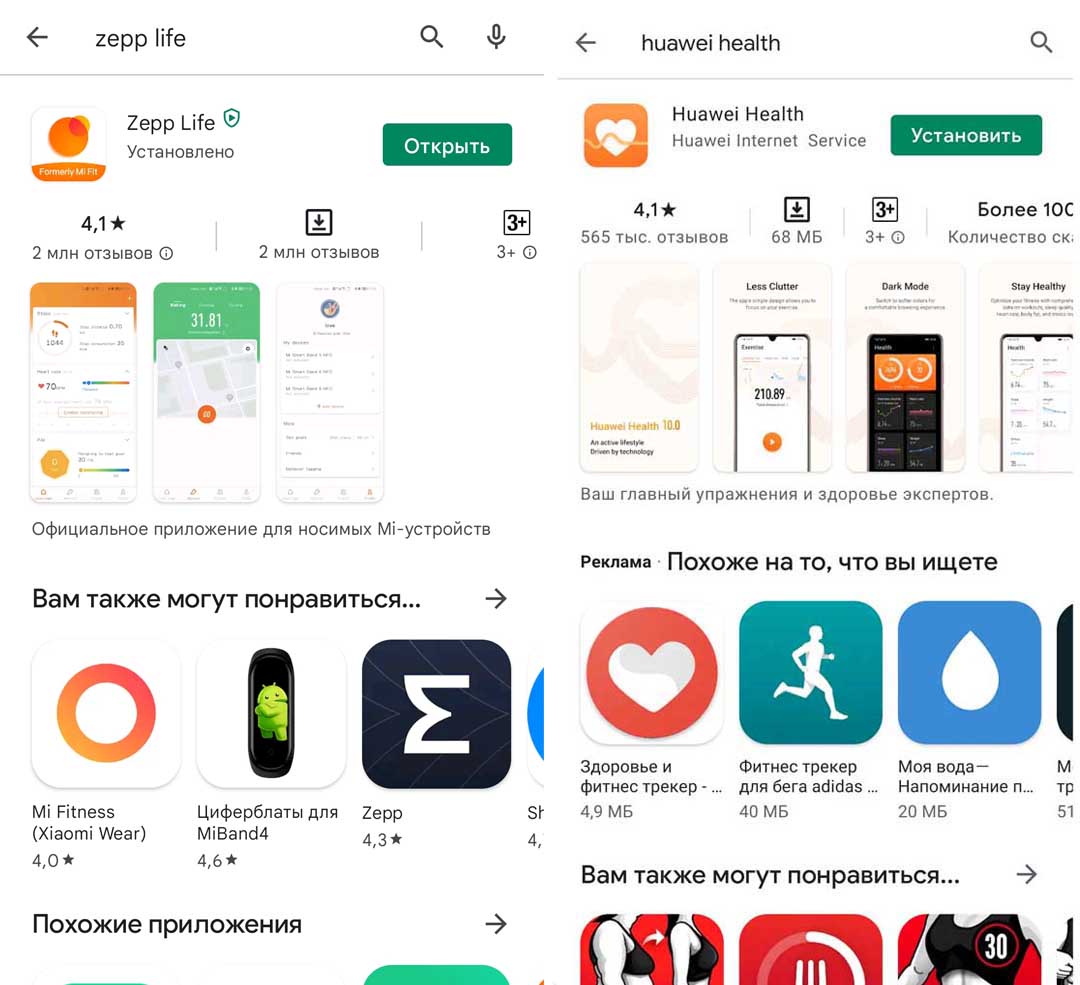
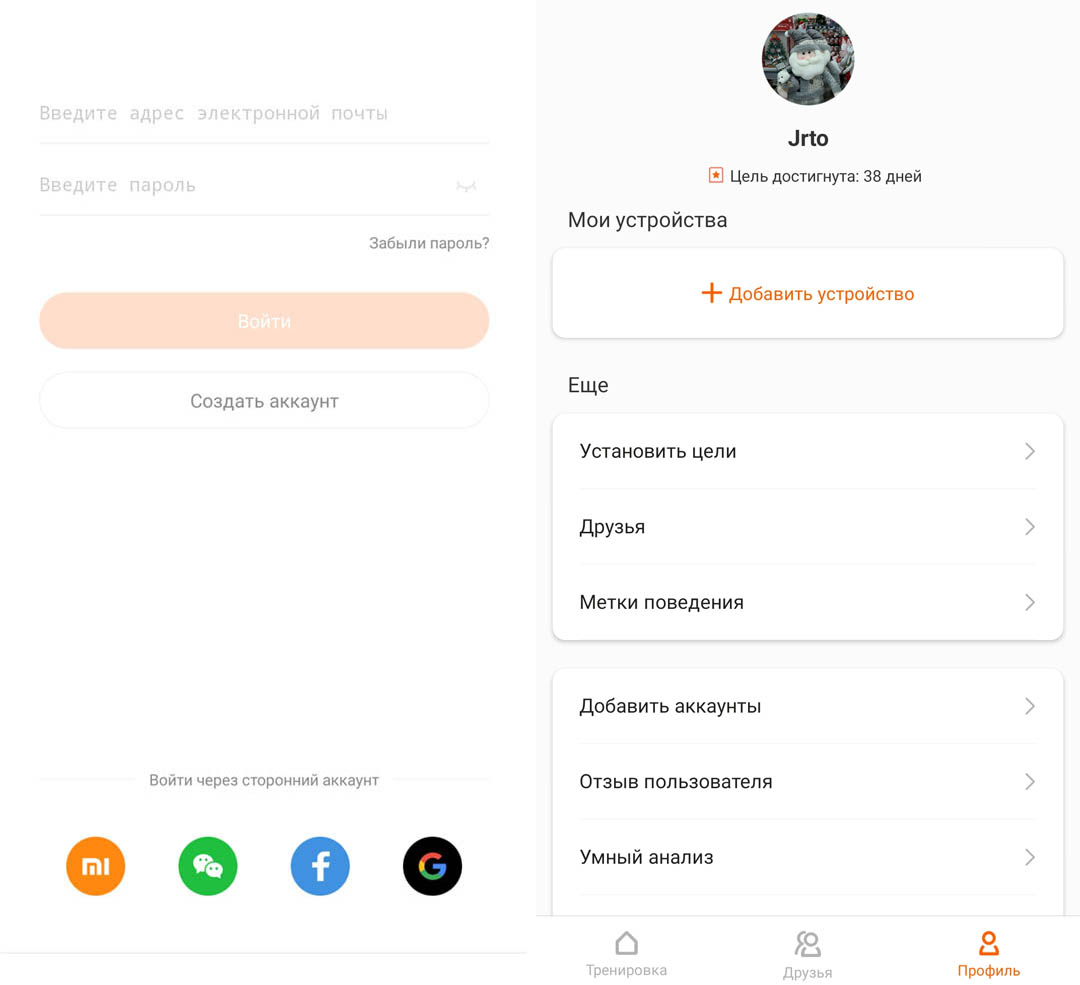
Инструкции по подключению и настройке смарт-браслетов Honor и Huawei
Как настроить фитнес-браслет Huawei Honor Band 4
Как настроить умный браслет Honor Band 5
Как настроить фитнес-браслеты Honor Band 6 и Huawei Band 6
Инструкции по подключению и настройке смарт-браслетов Xiaomi:
Как настроить фитнес-браслет Xiaomi Mi Band 4
Инструкция по настройке умного браслета Xiaomi Mi Band 5
Инструкция по настройке смарт-браслета Xiaomi Mi Band 6
Настройки на телефоне
В каждом приложении они делаются по-своему, но мы отметим, что именно стоит настраивать. Практические шаги по настройке вы можете изучить в наших статьях для конкретных браслетов. Так как основное назначение фитнес-браслета заключается в улучшении здоровья и увеличении активности, то первым делом активируйте все доступные мониторинги. Мониторинг представляет собой круглосуточное измерение какого-то показателя: сердечного ритма, уровня стресса, уровня кислорода в крови и других. При их активации светодиоды на внутренней стороне браслета будут включаться очень часто, а расход батареи заметно увеличится, но не стоит этого опасаться. Даже при активации всех энергоемких мониторингов большинство браслетов способно работать более одной недели без подзарядки, и в обмен на это вы получите детальный анализ состояния вашего здоровья.
Далее потратьте время на подбор удобного для вас циферблата. Постарайтесь выбрать такой циферблат, который будет отражать все нужные вам параметры измерения: число шагов, пульс, уровень стресса, потраченные калории и другое. Это поможет вам оперативно реагировать в течение дня, например, увеличить активность или, напротив, успокоиться.
После этого активируйте прием уведомлений и звонков с телефона на браслет. Многие не хотят пользоваться этой функцией из-за того, что для нее нужно постоянно держать включенным Bluetooth, а часто и геолокацию (для переподключения, если ушли от телефона на расстояние более 10 метров). Но мы советуем все же попробовать и уже затем решать, будете ли вы это использовать или нет. Эта функция будет особенно полезна вам в шумном месте, когда вы не слышите звонка телефона, или если оставили его где-то в кармане верхней одежды.
Еще одна серия настроек касается удобства эксплуатации. Это включение или выключение функции «активация поднятия запястьем», которая не всем нравится. Это получение уведомлений об отключении Bluetooth: опять же, если у вас большой дом, браслет будет часто выключаться при удалении от телефона и мешать вам своими постоянными уведомлениями о потери связи с телефоном. Также рекомендуем заранее провести настройку тренировок, будильников, яркости и другого. Но об этом подробнее читайте в следующем разделе.
Из дополнительных настроек назовем такие: подключение музыки для управления плеером телефона, настройку управления затвором камеры, установку обычных и умного будильников и другое. У некоторых браслетов есть и более сложный функционал, который позволяет создавать личные планы тренировок или формировать здоровые привычки. Например, у Huawei Band 6 несколько месяцев назад появилась интересная функция Healthy Living, отвечающая за формирование целого ряда привычек по регулировке сна, выпиванию воды, поддержанию хорошего настроения и других. Также некоторые китайские компании планируют добавить курсы по тренировкам, которые сегодня уже есть, например, в приложениях Samsung Health и Huawei Health.
Как настроить фитнес-браслет без телефона: тренировки, будильник, экран
Что будет работать без настройки через телефон
Многих интересуют, можно ли вообще настроить фитнес-браслет без смартфона и в дальнейшем использовать его тоже без телефона. Ответим на это следующее. Первая настройка в любом случае должна быть с телефоном, так как популярные фитнес-браслеты из Китая вообще без первой привязки к нему работать не будут. Тем более, что некоторые важные настройки на большинстве смарт-браслетов делаются только с телефона, например мониторинг пульса, калибровка и мониторинг стресса, составление плана тренировок и другое. Также детальный анализ всех собранных статистик доступен тоже только на телефоне, а он дает более полную информацию о вашем состоянии здоровья и активности в отличие от разовых измерений.
Тем не менее после первой привязки к смартфону и настройки через него браслет можно использовать автономно и настраивать на нем определенный функционал. Без привязки к телефону вы не будете получать на фитнес-браслет уведомления и звонки, не сможете управлять затвором камеры и плеером смартфона, а также будете видеть только дневные статистики. Но все остальное будет работать: все запущенные мониторинги пульса, кислорода в крови, уровня стресса, все тренировки, шаги, анализ сна и прочие имеющиеся на борту гаджета функции.
Какие можно сделать настройки без телефона
У всех фитнес-браслетов свой функционал, поэтому далее мы будем приводить примеры для популярного гаджета Huawei Band 6. Вы можете найти в своем браслете похожий функционал в его основном меню. Некоторые из описанных ниже функций могут отсутствовать на конкретной модели.
Настройка будильника
На фитнес-браслете без привязки к телефону вы можете управлять будильниками: удалять их, создавать новые, переводить время, менять дни недели, включать и выключать. Более детальные настройки и работа с умным будильником ведутся уже с телефона. Для настройки будильника при работе с Huawei Band 6 с главного экрана часов сдвиньте шторку вниз и нажмите значок будильника. Используйте значок плюса для добавления нового будильника, отмечайте нужные вам дни недели для повтора по дням или ничего не отмечайте для разового будильника. При клике на созданный будильник его можно удалить (за исключением умного будильника, который обычно расположен выше других) или изменить.
Настройка тренировок
Все настройки тренировок делаются в основном меню смарт-браслета с помощью иконки тренировок. На Huawei Band 6 для захода в это меню нажмите два раза боковую кнопку при погасшем экране и кликните по иконке «Тренировки». При нажатии на нижнюю иконку «Виджеты» и затем на оранжевый знак плюса, а также стрелочки и крестики вы можете добавлять, менять или удалять тренировки из списка. Внутри каждой тренировки по значку шестеренки настраивается цель занятия, например, заниматься 30 минут или сжечь 200 калорий. Также можно настроить напоминания о том, сколько прошло времени, о выходе из заданной зоны пульса и показывать стресс от тренировки.
Чтобы тренировка определялась автоматически, когда вы начали идти или, например, работать на гребном тренажере, сдвиньте шторку главного экрана, кликните по шестеренке и включите опцию «Определение тренировки» в разделе «Настройки тренировки». Эта же опция поможет и завершить тренировку, если вы забудете это сделать.
Настройка экрана, избранного, вибрации и режима «Не беспокоить»
Так как у пользователей свои предпочтения в плане силы вибрации или яркости экрана, то подобные настройки есть на современных фитнес-браслетах. Находятся они как правило в разделе «Настройки» и одноименных подразделах. В модели Huawei Band 6 вы можете быстро попасть в них, сдвинув шторку главного экрана вниз и нажав значок шестеренки. В разделе «Экран» меняется циферблат, в «Избранном» настраиваются боковые экраны (при листании с главного в стороны). В «Настройках яркости» можно активировать функцию автоматического снижения яркости ночью, чтобы браслет не слепил вас при желании мельком посмотреть время спросонья. Режим «Не беспокоить» настраивается на весь день или по заданному расписанию.
Настройка циферблата
Сменить циферблат во многих браслетах можно, если нажать на главный экран и удерживать палец до уменьшения иконки циферблата (или найти одноименную настройку в меню). В Huawei Band 6 сами иконки выбираются кликом на маленькие стрелки сбоку. Некоторые циферблаты содержат шестеренку или похожий значок для их изменения. Часто в них можно настраивать кликабельные зоны, задавая на них желаемые приложения. Например, можно выводить на экран пульс, погоду, пройденное расстояние в километрах и другое. Устанавливать новые циферблаты на фитнес-браслет можно только через телефон.